CAME XTS 5IP WH, XTS 5IP BK VIDEO ENTRY SYSTEM Manuel utilisateur
PDF
Herunterladen
Dokument
Portiers vidéo mains libres pour système IP360 FB01267-FR XTS 5IP WH - XTS 5IP BK MANUEL POUR L’UTILISATEUR FR Français INSTRUCTIONS GÉNÉRALES Lire attentivement les instructions avant d’utiliser le dispositif. L’installation, la programmation, la mise en service et la manutention du produit ne doivent être effectuées que par des techniciens qualifiés et dans le strict respect des normes en vigueur, y compris des règles sur la prévention des accidents et l'élimination des emballages. • L'appareil ne devra être destiné qu'à l'utilisation pour laquelle il a été expressément conçu. • Le fabricant décline toute responsabilité en cas d'éventuels dommages provoqués par des utilisations impropres, incorrectes et déraisonnables. • Entretien et précautions pour l’utilisation du dispositif • Ne pas exposer l'écran LCD à la lumière directe du soleil. • Pour le nettoyage, n'utiliser que des chiffons doux et secs ou légèrement imbibés d'eau. N’utiliser aucun type de produit chimique. • Ne pas couvrir les fentes de ventilation. DESCRIPTION Portier vidéo mains libres Full Touch pour système IP360, écran TFT tactile 5˝ avec interface graphique utilisateur. Description des parties 2 1 Voyants led de signalisation 1 2 Haut-parleur 3 Écran tactile. 4 Micro 4 3 Page 2 - Manuel FB01267 -FR - 12/2018- © CAME S.p.A. - Le contenu de ce manuel est susceptible de subir des modifications à tout moment et sans aucun préavis. - Traduction des instructions originales • Commandes et signalisations présentes sur la page d’accueil L’aspect de la page d’accueil peut varier en fonction de la configuration de l’installation ou de l’interface utilisateur. Page 3 - Manuel FB01267 -FR - 12/2018- © CAME S.p.A. - Le contenu de ce manuel est susceptible de subir des modifications à tout moment et sans aucun préavis. - Traduction des instructions originales A B C D E F Favoris Postes externes Contacts Répondeur vidéo G M L K 21:20 Jeudi 15 mars 2018 A Commande de désactivation des sonneries des appels ; lorsque cette commande est activée, le voyant rouge est allumé. B Le voyant allumé indique que la sonnerie du dispositif est désactivée. C Le voyant bleu clignote durant la mise en veille de l’écran en présence de messages non visualisés ou d’appels manqués. Info Précédent Home J I H H Ce bouton apparaît sur toutes les pages et permet de revenir à la page d’accueil. I Ce bouton apparaît sur toutes les pages et permet de revenir à la page précédente. J Ce bouton apparaît sur toutes les pages et permet d’accéder aux pages d’information. K Permet d’activer la commande auxiliaire prédéfinie. D Permet d’activer/désactiver le répondeur. L Commande ouvre-porte prédéfinie. E Permet d’activer/désactiver la fonction ouvreporte automatique. M Bouton SOS : enfoncé pendant au moins 5 secondes, il permet l’envoi au concierge d’une signalisation d’alarme « panique » indiquant le numéro du poste interne appelant. Cette icône apparaît uniquement lorsque la fonction ouvre-porte automatique a été correctement configurée. F Cette icône clignote en présence de messages non visualisés ou d’appels manqués. G L’icône blanche indique que le dispositif fonctionne correctement et qu’il peut recevoir les appels. Ce bouton n’apparaît que sur les installations dotées du service conciergerie. UTILISATION DU DISPOSITIF Répondre à un appel L’écran visualise l’éventuelle image de l’appelant. L’audio depuis/vers l’appelant n’est pas activé. A Appuyer sur le bouton pour répondre à l’appel et activer la communication audio. B Appuyer sur le bouton pour refuser l’appel et revenir à la page d’accueil. Indications visualisées à l’écran en phase de conversation. C Durée de l’appel et état de la porte. D Code d’identification de l’appelant. Commandes activées en phase de conversation E Permet d’activer la serrure électrique du poste externe visualisé. F Permet d’ouvrir la liste des commandes auxiliaires configurées pour le poste externe visualisé ; appuyer sur le nom de la commande à envoyer. G Permet de régler le volume de la conversation en cours. H Permet de désactiver le micro (fonction mute). I Appuyer sur ce bouton pour lancer l’enregistrement audio/vidéo de la communication en cours. Un voyant rouge clignote à côté du code d’identification de l’appelant durant l’enregistrement. L’enregistrement se conclura automatiquement au bout de 10 secondes. J Permet d’accéder à une liste de caméras TVCC pouvant être visualisées. Sélectionner la caméra à visualiser ; l’audio et les commandes ouvre-porte et auxiliaire restent ouverts depuis et vers le poste externe appelant. K Appuyer sur l’image et la faire glisser sur l’écran (ou appuyer sur les flèches latérales >) pour visualiser le poste externe ou la prochaine caméra analogique de la liste (ou la précédente) ; l’appel audio/vidéo en cours est interrompu. Page 4 - Manuel FB01267 -FR - 12/2018- © CAME S.p.A. - Le contenu de ce manuel est susceptible de subir des modifications à tout moment et sans aucun préavis. - Traduction des instructions originales Appel provenant d’un poste externe Effectuer un appel Page 5 - Manuel FB01267 -FR - 12/2018- © CAME S.p.A. - Le contenu de ce manuel est susceptible de subir des modifications à tout moment et sans aucun préavis. - Traduction des instructions originales Le dispositif permet d’effectuer des appels vers d’autres postes (intercommunication), vers des dispositifs connectés via le réseau Wi-Fi (App) ou vers des postes externes. Favoris Postes externes Contacts Pour remplir la liste des contacts favoris, consulter le chapitre « Contacts », page 7. Répondeur vidéo 21:20 Jeudi 15 mars 2018 1 Appeler un contact dans la liste des favoris A Appuyer sur l’icône pour accéder à la liste des contacts favoris. Info Précédent Home Sélectionner un des contacts de la liste pour lancer l’appel. Appel principal Appuyer sur cette icône pour visualiser les détails du contact. Unité IP Appel principal Appuyer sur cette icône pour éliminer le contact de la liste des favoris. Concierge Appel principal Intercom 1 Pas à la maison 2 21:20 Jeudi 15 mars 2018 Appel App 01 Téléphone Mario 3 Info Précédent Home Quand la communication est activée, l’écran visualise des informations et des commandes déjà illustrées au chapitre « Répondre à un appel », page 4. Établir l'audio avec le poste externe Contacts 1 21:20 Jeudi 15 mars 2018 2 Appuyer sur l’icône pour accéder à la liste des postes externes. Postes externes Pour remplir la liste des postes externes, consulter le chapitre « Contacts », page 7. Répondeur vidéo Info Précédent Home Sélectionner un des postes externes de la liste pour lancer l’appel. ENTRÉE PRINCIPALE Permet d’ouvrir la porte associée au poste externe sans lancer l’appel. ENTRÉE EST Permet d’ouvrir une fenêtre contextuelle contenant une liste de commandes auxiliaires associées au poste externe. ENTRÉE NORD Appuyer sur cette icône pour visualiser les détails du contact. 2 21:20 Jeudi 15 mars 2018 Poste externe secondaire 3 Info Précédent Home Appuyer sur cette icône pour éliminer le contact de la liste des favoris. Quand la communication est activée, l’écran visualise des informations et des commandes déjà illustrées au chapitre « Répondre à un appel », page 4. Page 6 - Manuel FB01267 -FR - 12/2018- © CAME S.p.A. - Le contenu de ce manuel est susceptible de subir des modifications à tout moment et sans aucun préavis. - Traduction des instructions originales Favoris Contacts Page 7 - Manuel FB01267 -FR - 12/2018- © CAME S.p.A. - Le contenu de ce manuel est susceptible de subir des modifications à tout moment et sans aucun préavis. - Traduction des instructions originales Appuyer sur cette icône pour accéder à la liste des contacts. Favoris Postes externes Contacts Répondeur vidéo 21:20 Jeudi 15 mars 2018 1 Info Précédent Home La liste contient tous les dispositifs pouvant être contactés. Concierge ENTRÉE NORD ENTRÉE EST Habitation ENTRÉE PRINCIPALE 21:20 Jeudi 15 mars 2018 2 Info Précédent Home Commandes associées aux contacts Permet d’ouvrir la porte associée au poste externe. Permet d’ouvrir une fenêtre contextuelle contenant une liste de commandes auxiliaires associées au poste externe. Permet d’ajouter/éliminer le contact sélectionné à/de la liste des favoris. Permet d’ajouter/éliminer le contact sélectionné à/de la liste des postes externes. Type de contact Unité d’habitation Simple utilisateur Concierge Poste externe Caméra analogique Appuyer sur l’un des éléments de la liste pour accéder à la fenêtre permettant de visualiser les détails du contact et personnaliser le nom de l’élément sélectionné. Unité A Unité d’habitation. Habitation B Le poste interne. EXTENSIONS App Mobile 1 Appuyer sur cette icône pour ajouter le contact à la liste des favoris. Récepteur XTS Mansarde Récepteur XTS Cave 21:20 Jeudi 15 mars 2018 3 Info Précédent Home Appuyer sur l’un des contacts pour lancer l’appel. Appuyer sur le bouton Précédent pour revenir à la page précédente. Poste externe D Poste externe. Poste externe principal E Commandes associées au poste externe. Appuyer sur le contact pour lancer l’appel. 21:20 Jeudi 15 mars 2018 4 Info Précédent Home Concierge F Poste de conciergerie (éventuellement prévu sur l’installation). Concierge Appuyer sur le contact pour lancer l’appel. 5 21:20 Jeudi 15 mars 2018 Info Précédent Home Page 8 - Manuel FB01267 -FR - 12/2018- © CAME S.p.A. - Le contenu de ce manuel est susceptible de subir des modifications à tout moment et sans aucun préavis. - Traduction des instructions originales C Dispositifs appartenant à l'Unité d’habitation. Récepteur XTS Répondeur vidéo A Appuyer sur cette icône pour activer/désactiver le répondeur. Page 9 - Manuel FB01267 -FR - 12/2018- © CAME S.p.A. - Le contenu de ce manuel est susceptible de subir des modifications à tout moment et sans aucun préavis. - Traduction des instructions originales Favoris Contacts 1 21:20 Jeudi 15 mars 2018 B Le numéro sur fond rouge est le nombre de messages du répondeur n’ayant pas été visualisés. Répondeur vidéo Info Précédent Poste externe principal 04 jan 2018 21:03 Poste externe EST 03 jan 2018 17:33 Poste externe OUEST Pour configurer correctement le répondeur, consulter le chapitre « Répondeur vidéo », page 16. Postes externes Home Les messages pas encore visualisés sont mis en évidence. 10 s Appuyer sur le message souhaité pour en lancer la reproduction. 10 s 01 jan 2018 23:55 10 s Quand l’écran est en mode veille, la présence de messages sur le répondeur n’ayant pas été visualisés est signalée par le clignotement du voyant bleu sur le cadre du dispositif. Tout effacer Appuyer sur cette icône pour éliminer le message de la liste. Appuyer sur le bouton Précédent pour revenir à la page précédente. 2 21:20 Jeudi 15 mars 2018 Info Précédent Home Registre d'appels 1 Appuyer sur cette icône pour accéder au registre des appels. Registre d'appels TVCC 1 21:20 Jeudi 15 mars 2018 2 Le numéro sur fond rouge est le nombre d’appels manqués. Liste Aux Quand l’écran est en mode veille, la présence d’appels sans réponse est signalée par le clignotement du voyant bleu sur le cadre du dispositif. Messages Info Précédent Home Type d’appel Appel reçu. Poste externe principal Appel effectué. Poste externe OUEST Tout effacer Appuyer sur la ligne souhaitée pour appeler le contact. Intercom 01 Poste externe principal 21:20 2 Les appels sans réponse sont mis en évidence. Jeudi 15 mars 2018 Info Précédent Home Appuyer sur cette icône pour lancer la reproduction du message sauvegardé. Appuyer sur cette icône pour éliminer le message de la liste. Appuyer sur le bouton Précédent pour revenir à la page précédente. Liste Aux Registre d'appels Liste Aux TVCC Messages 21:20 Jeudi 15 mars 2018 1 Info A Appuyer sur cette icône pour accéder à la liste des contacts auxiliaires. Les commandes auxiliaires (AUX) permettent l'activation de contacts dûment programmés pour exécuter d’autres commandes outre l'ouverture classique de la porte d'entrée. Précédent Home Pour remplir la liste des contacts auxiliaires, consulter le chapitre « Configuration Aux (commandes auxiliaires) », page 14. Appuyer sur le nom de la commande souhaitée pour activer le contact y étant associé. Portail Entrée EST Appuyer sur cette icône pour modifier le nom de la commande. Lumière Entrée OUEST Appuyer sur le bouton Précédent pour revenir à la page précédente. 2 21:20 Jeudi 15 mars 2018 Info Précédent Home Page 10 - Manuel FB01267 -FR - 12/2018- © CAME S.p.A. - Le contenu de ce manuel est susceptible de subir des modifications à tout moment et sans aucun préavis. - Traduction des instructions originales Appel manqué. Poste externe EST Page 11 - Manuel FB01267 -FR - 12/2018- © CAME S.p.A. - Le contenu de ce manuel est susceptible de subir des modifications à tout moment et sans aucun préavis. - Traduction des instructions originales TVCC Registre d'appels Liste Aux TVCC Messages 21:20 Jeudi 15 mars 2018 1 Info A Appuyer sur cette icône pour accéder à la liste des caméras disponibles. Pour remplir la liste des caméras IP, consulter le chapitre « Caméras IP », page 16. Précédent Home Sélectionner la caméra IP à visualiser. Caméra IP 01 2 Caméra IP 02 21:20 Jeudi 15 mars 2018 Info Précédent Home Messages du concierge 1 Registre d'appels Liste Aux TVCC Messages 21:20 Jeudi 15 mars 2018 Info A Appuyer sur cette icône pour visualiser les messages reçus par le concierge. Précédent Home 15 mars, 2018 12:42 Coupure courant 1/1 Concierge Les messages pas encore visualisés sont mis en évidence. 13 mars, 2018 11:52 Adresse correspondance 1/1 Nouveau message Tout effacer 21:20 Jeudi 15 mars 2018 2 Info Précédent Appuyer sur cette icône pour éliminer le message de la liste. Appuyer sur la ligne souhaitée pour visualiser la conversation. Home Répondre à un message Appuyer sur la zone en vert pour activer le clavier sur lequel composer le message. Concierge - Coupure courant Nous vous informons que les travaux d’entretien, qui seront effectués dimanche prochain de 8h00 à 10h00, pourraient entraîner des coupures de courant. 01 févr. 14:58 Dimanche je serai absent, veuillez remettre le compteur à zéro si nécessaire. C Appuyer sur le bouton pour envoyer le message. 01 févr. 19:00 Composer message 3 21:20 Jeudi 15 mars 2018 Info Précédent Home Composer un nouveau message Objet : À: B Appuyer sur le bouton pour commencer une nouvelle conversation avec le concierge. Adresse correspondance D Indiquer l’objet de la conversation. E Choisir le destinataire. Concierge F Composer le message. Continuer 3 21:20 Jeudi 15 mars 2018 Info Précédent Home Page 12 - Manuel FB01267 -FR - 12/2018- © CAME S.p.A. - Le contenu de ce manuel est susceptible de subir des modifications à tout moment et sans aucun préavis. - Traduction des instructions originales Concierge Les messages du concierge sont regroupés par objet de la conversation. CONFIGURATIONS GÉNÉRALES Appuyer sur cette icône pour accéder à la liste des configurations. Page 13 - Manuel FB01267 -FR - 12/2018- © CAME S.p.A. - Le contenu de ce manuel est susceptible de subir des modifications à tout moment et sans aucun préavis. - Traduction des instructions originales Réglages 21:20 Jeudi 15 mars 2018 Info Précédent Home Informations de système La fenêtre contient une série d'informations techniques utiles à l'identification des caractéristiques du dispositif, la version ordinateur et logiciel. Informations de système Langues Date/heure Configuration Aux. Commandes rapides 21:20 Jeudi 15 mars 2018 Info Précédent Home Langues Choisir dans le menu déroulant la langue de l'interface du dispositif. Langue Français Sauvegarder la configuration en appuyant sur le bouton Sauvegarder. Sauvegarder 21:20 Jeudi 15 mars 2018 Info Précédent Home Date/heure Cette fenêtre permet de configurer la date et l’heure du poste interne. Manuelle Auto Modalité auto Système NTP A La date et l’heure sont configurées manuellement par l’utilisateur. B La date et l’heure sont synchronisées automatiquement. Serveur NTP Date/Heure Le réseau auquel le dispositif est connecté doit pouvoir accéder à Internet. Continent Pays/Ville Sauvegarder 21:20 Jeudi 15 mars 2018 Info Précédent Home À la sélection de la modalité B, il est possible d’indiquer la police de la date et de l’heure automatiques. C La date et l’heure sont synchronisées automatiquement avec le serveur (ou master) du système. D La date et l’heure sont synchronisées automatiquement par un service Internet spécifique (serveur NTP). E Indiquer dans cet espace l’adresse du serveur NTP à partir de laquelle le dispositif synchronisera la date et l’heure. F Avec le mode manuel activé (1), configurer manuellement la date et l’heure courantes en utilisant la fenêtre contextuelle. G Choisir dans les listes le Continent - Pays/Ville où le système est installé. Sauvegarder la configuration en appuyant sur le bouton Sauvegarder. Appuyer sur le bouton Précédent pour revenir à la liste des paramètres à configurer. Configuration Aux (commandes auxiliaires) A Appuyer sur ce bouton pour ajouter une nouvelle commande auxiliaire. La liste est vide 1 21:20 Jeudi 15 mars 2018 Nouvel Aux Info Précédent Home Page 14 - Manuel FB01267 -FR - 12/2018- © CAME S.p.A. - Le contenu de ce manuel est susceptible de subir des modifications à tout moment et sans aucun préavis. - Traduction des instructions originales Modalité Page 15 - Manuel FB01267 -FR - 12/2018- © CAME S.p.A. - Le contenu de ce manuel est susceptible de subir des modifications à tout moment et sans aucun préavis. - Traduction des instructions originales Description Ouverture portail Commande Aux 3 Destination Poste externe B Appuyer sur cette zone pour attribuer un nom à la commande AUX à ajouter. C Choisir dans la liste la commande à laquelle associer l'AUX. D Choisir dans la liste la destination de la commande AUX. Sauvegarder la configuration en appuyant sur le bouton Sauvegarder. Sauvegarder 21:20 Jeudi 15 mars 2018 2 Info Précédent Home Les commandes auxiliaires configurées apparaissent dans la liste. Permet de modifier l’élément sélectionné. Ouverture portail Poste externe Lumières jardin Poste externe Nouvel Aux Tout effacer 3 21:20 Jeudi 15 mars 2018 Info Précédent Permet d’éliminer l’élément sélectionné. Appuyer sur le bouton Précédent pour revenir à la liste des paramètres à configurer. Home Commandes rapides Ouvre-porte prédéfini Entrée EST Appel concierge prédéfini Conciergerie principale Commande Aux prédéfinie Lumière escalier EST Cette fenêtre permet d’établir les commandes exécutées par l’enfoncement des boutons à gauche de la page d’accueil. A Choisir dans les listes la destination des commandes. Appuyer sur le bouton Précédent pour revenir à la liste des paramètres à configurer. 21:20 Jeudi 15 mars 2018 Info Précédent Home Répondeur vidéo Si l’installation prévoit la présence d'un poste externe avec portier vidéo, en cas d'absence de l'utilisateur appelé, le dispositif permet à l'appelant d’enregistrer un message vidéo. Le message vidéo, avec date et heure de l'appel, sera archivé et pourra être visionné par la suite en consultant le répondeur. Retard de la réponse Message de courtoisie A Choisir dans le menu déroulant la durée de la sonnerie (exprimée en secondes) au bout de laquelle il y a activation de l’enregistrement automatique. 5 secondes On Off Enregistrer message B Permet d’activer la reproduction du message de courtoisie. Écouter message C Boutons permettant d'enregistrer et de réécouter le message de courtoisie. Sauvegarder 21:20 Jeudi 15 mars 2018 Info Précédent Home Sauvegarder la configuration en appuyant sur le bouton Sauvegarder. Appuyer sur le bouton Précédent pour revenir à la liste des paramètres à configurer. Caméras IP A Appuyer sur ce bouton pour ajouter une nouvelle caméra IP. La liste est vide 1 21:20 Jeudi 15 mars 2018 Nouvelle caméra IP Info Précédent Home Page 16 - Manuel FB01267 -FR - 12/2018- © CAME S.p.A. - Le contenu de ce manuel est susceptible de subir des modifications à tout moment et sans aucun préavis. - Traduction des instructions originales L'appelant peut être informé de cette opportunité par un message de courtoisie (ex. : « L’utilisateur n'est pas disponible pour le moment, veuillez laisser un message après le bip »). B Appuyer sur cette zone pour attribuer un nom à la caméra IP à ajouter. Description C Appuyer sur cette zone et saisir la chaîne URI permettant la connexion à la caméra. Page 17 - Manuel FB01267 -FR - 12/2018- © CAME S.p.A. - Le contenu de ce manuel est susceptible de subir des modifications à tout moment et sans aucun préavis. - Traduction des instructions originales URI peour la connexion en direct Uri pour l'image fixe D Appuyer sur cette zone et saisir la chaîne URI permettant d’obtenir de la caméra l’image statique nécessaire pour l’aperçu. Sauvegarder 21:20 Jeudi 15 mars 2018 2 Info Précédent Home Les chaînes URI sont indiquées dans le manuel des caméras IP. Sauvegarder la configuration en appuyant sur le bouton Sauvegarder. Les caméras IP ajoutées apparaissent dans la liste. Caméra IP 01 Permet de modifier l’élément sélectionné. Caméra IP 02 Nouvelle caméra IP Tout effacer 3 21:20 Jeudi 15 mars 2018 Info Précédent Permet d’éliminer l’élément sélectionné. Appuyer sur le bouton Précédent pour revenir à la liste des paramètres à configurer. Home Fonds d’écran Choisir le fond d’écran préféré ; la nouvelle configuration est immédiatement appliquée. Fond d’écran Appuyer sur le bouton Précédent pour revenir à la liste des paramètres à configurer. 21:20 Jeudi 15 mars 2018 Info Précédent Home Écran Luminosité B Permet de régler la luminosité de l’écran de veille lorsque l’écran est en mode veille. Luminosité en mode veille Effacer écran 21:20 Jeudi 15 mars 2018 C Permet de rendre l’écran insensible au toucher pendant 20 secondes de manière à pouvoir le nettoyer. Info Précédent Home Appuyer sur le bouton Précédent pour revenir à la liste des paramètres à configurer. Tons A Permet de régler le volume général des sonneries pour les appels portier vidéo. Volume B Permet de choisir dans le menu déroulant la mélodie à associer aux appels entrants. Tonalité d’appel Tonalité carillon local Son au toucher C Permet de choisir dans le menu déroulant la mélodie à associer à l’appel palier. 21:20 Jeudi 15 mars 2018 Info Précédent Home D Si cette fonction est activée, chaque toucher d'écran est accompagné d'un son. Appuyer sur le bouton Précédent pour revenir à la liste des paramètres à configurer. Page 18 - Manuel FB01267 -FR - 12/2018- © CAME S.p.A. - Le contenu de ce manuel est susceptible de subir des modifications à tout moment et sans aucun préavis. - Traduction des instructions originales A Permet de régler la luminosité de l’écran durant l’utilisation. Configurations avancées Cette section requiert des connaissances spécifiques sur le fonctionnement du système portier-vidéo. Une configuration incorrecte pourrait provoquer des mauvais fonctionnements partiels ou complets, raison pour laquelle la modification de certains paramètres requiert la saisie du mot de passe de l’installateur (par défaut 112233). Page 19 - Manuel FB01267 -FR - 12/2018- © CAME S.p.A. - Le contenu de ce manuel est susceptible de subir des modifications à tout moment et sans aucun préavis. - Traduction des instructions originales Réseau Configurations SIP Ouvre-porte automatique Configuration interface utilisateur Entretien 21:20 Jeudi 15 mars 2018 Info Précédent Home Réseau Cette section permet de configurer la connexion au réseau. Type de connexion Modalité DHCP A Permet de choisir le type d'adressage entre : Statique Adresse IP DHCP Masque réseau L’adresse IP du dispositif est attribuée par le serveur DHCP ; cette modalité permet , à défaut d’exigences particulières, de poursuivre la configuration sans devoir saisir d’autres données. Passerelle DNS Adresse MAC Sauvegarder 1 21:20 Jeudi 15 mars 2018 Info Précédent Home Statique L’adresse IP du dispositif est attribuée manuellement. B En cas d’utilisation d’une adresse IP statique, entrer l’adresse IP du dispositif, qui doit appartenir au même sous-réseau (subnet) que le routeur et que les autres dispositifs connectés. C Indiquer le masque réseau correct s’il devait différer du masque par défaut. D Indiquer la passerelle par défaut pour le réseau d’appartenance. E Indiquer le DNS duquel le dispositif obtient l’heure exacte. Pour sauvegarder la configuration, appuyer sur le bouton F. En présence également d’un serveur DHCP, l'adresse statique choisie ne doit pas faire partie de celles incluses dans le pool DHCP. Configurations SIP Modalité manuelle Manuelle A Saisir dans cet espace le « Nom utilisateur SIP » attribué par PCS/ Xip au dispositif. Automatique Flat Id B Saisir dans cet espace le mot de passe éventuellement attribué dans les références du récepteur dans la fenêtre de configuration du serveur. Nom utilisateur Mot de passe Nom visualisé C Nom attribué au dispositif (pour utilisations futures). Adresse serveur Type serveur Serveur XIP Générique Aucun Sauvegarder 21:20 Jeudi 15 mars 2018 Info Précédent Home D Entrer dans cet espace l’adresse IP du serveur. Adresses IP par défaut des serveurs CAME (exemple) : ETI/MiniSER Xip, ETI/DOMO Xip - 192.168.0.3 (port 0) - 192.168.1.3 (port 1) ETI/SER Xip, 192.168.1.1 Poste externe IP sans serveur, 192.168.1.5 E Choisir le type de serveur auquel le dispositif est connecté. Modalité automatique La sélection de la modalité de configuration SIP automatique et l’enfoncement du bouton [Sauvegarder] permettent le lancement d’une procédure guidée pour choisir le serveur ou le dispositif master auquel le dispositif doit se connecter. La procédure se conclut à la saisie du code d’appel (Flat Id) attribué au propre poste en phase de programmation par PCS/Xip. Page 20 - Manuel FB01267 -FR - 12/2018- © CAME S.p.A. - Le contenu de ce manuel est susceptible de subir des modifications à tout moment et sans aucun préavis. - Traduction des instructions originales Modalité Ouvre-porte automatique Page 21 - Manuel FB01267 -FR - 12/2018- © CAME S.p.A. - Le contenu de ce manuel est susceptible de subir des modifications à tout moment et sans aucun préavis. - Traduction des instructions originales Cette fonction, particulièrement utile pour les cabinets professionnels, permet l’ouverture automatique de la porte d’entrée à l’enfoncement du bouton d’appel sur le poste externe. L’activation de cette fonction peut être programmée pour des horaires et des jours de la semaine bien précis. 1 Appuyer sur le bouton pour ajouter une nouvelle plage horaire. La liste est vide 1 Nouvelle plage horaire 21:20 Jeudi 15 mars 2018 Info Précédent Home B Appuyer sur les sections vides et configurer, dans la fenêtre contextuelle, l’heure de début et de fin de la plage horaire d’activation de la fonction. Heure début Heure fin Jours de la semaine Lun Mar Mer jeu Ven Sam Dim Sauvegarder 2 21:20 Jeudi 15 mars 2018 Info Précédent Home C Appuyer sur les jours de la semaine au cours desquels la plage horaire doit être activée. Heure début Heure fin Jours de la semaine Lun Mar Mer jeu Ven Sam Dim Sauvegarder 3 21:20 Jeudi 15 mars 2018 Info Précédent Home D Appuyer sur le bouton pour sauvegarder la plage horaire créée. Créer éventuellement d’autres plages horaires et appuyer sur le bouton Sauvegarder pour les ajouter à la liste. Lun Mar Mer 13:30 - 18:30 Lun Mer Mar Permet de modifier l’élément sélectionné. 12:30 Jeu Ven Jeu Ven Permet d’éliminer l’élément sélectionné. Nouveau plage horaire Appuyer sur le bouton Précédent pour revenir à la liste des paramètres à configurer. Tout effacer 4 21:20 Jeudi 15 mars 2018 Info Précédent Home Configuration interface utilisateur Le logiciel pour PC [UI Creator] permet de concevoir et de programmer une interface graphique personnalisée pour le dispositif XTS sur le serveur Master de l'installation. A Avec le bouton sélectionné : - L’interface graphique personnalisée éventuellement programmée est téléchargée dans le dispositif. - Si aucune interface graphique personnalisée n'a été programmée, c’est la configuration de la page d'accueil modifiée par le bouton qui est téléchargée C. Interface utilisateur activée Prédéfinie Personnalisée B Permet, durant la phase de conception avec le logiciel UI Creator, de visualiser sur le dispositif un aperçu de l’éventuelle interface. Démo Prédéfinie : pour activer l'interface utilisateur par défaut, non modifiable Personnalisée : pour activer l’interface utilisateur personnalisée si elle a été programmée par l'outil dans le serveur ou si elle a été configurée par le bouton ci-dessous Démo : pour activer une interface utilisateur de démonstration si elle a été programmée par l’outil dans ce dispositif C Appuyer sur le bouton pour créer une page d’accueil personnalisée. Personnalisation fonctions page d’accueil 1 21:20 Jeudi 15 mars 2018 Info Précédent Home D Choisir dans le menu déroulant le nombre total de zones devant composer la nouvelle page principale. Nombre de zones Chaque page compte au maximum six zones ; la dernière est toujours réservée à la configuration. Sauvegarder 2 21:20 Jeudi 15 mars 2018 Info Précédent Home Page 22 - Manuel FB01267 -FR - 12/2018- © CAME S.p.A. - Le contenu de ce manuel est susceptible de subir des modifications à tout moment et sans aucun préavis. - Traduction des instructions originales 08:30 - Appuyer sur chacune des sections vides et choisir dans le menu déroulant le contenu à attribuer à la section. Page 23 - Manuel FB01267 -FR - 12/2018- © CAME S.p.A. - Le contenu de ce manuel est susceptible de subir des modifications à tout moment et sans aucun préavis. - Traduction des instructions originales Nombre de zones Vide Vide Vide Réglages Sauvegarder la configuration en appuyant sur le bouton Sauvegarder. Sauvegarder 3 21:20 Jeudi 15 mars 2018 Info Précédent Home Entretien (mot de passe administrateur requis ; mot de passe par défaut 112233). Redémarrer dispositif 1 Appuyer sur le bouton pour remettre en marche le poste interne. Redémarrer application Restaurer paramètres par défaut 1 21:20 Jeudi 15 mars 2018 2 Appuyer sur le bouton pour ne relancer que l’application gérant le poste interne. C Appuyer sur le bouton pour ramener tous les paramètres locaux à la configuration d'usine. Info Précédent Home CONFIGURATIONS DISPONIBLES UNIQUEMENT SUR PAGE WEB XTS 5 IP CONFIGURATIONS LANGUE Saisir dans la barre d'adresses du navigateur (Chrome, Firefox, Safari) l’adresse du dispositif. Sélectionner l'option d'accès [UTILISATEUR] et entrer le mot de passe pour accéder aux pages de configuration. Français MODALITÉ LOGIN UTILISATEUR INSTALLATEUR MOT DE PASSE L’accès par le biais des données d’« Utilisateur » (mot de passe par défaut : 123456) ne permet que la consultation des pages de configuration, à l’exception des sections dédiées à l’utilisateur. Les pages web de configuration ne disposent pas de la barre de défilement à droite. Pour faire défiler les pages, appuyer sur le bouton droit de la souris tout en faisant glisser le pointeur. En cas de smartphone ou tablette, faire glisser le doigt sur l’écran. Entrer Répondeur Système Date et Heure Réseau SIP Caméras IP Répondeur Entretien Diagnostic Aide Sortir Répondeur Cette fenêtre permet de visualiser ou de sauvegarder sur l’ordinateur les messages du répondeur du dispositif. Visualiser un message Sélectionner le message et appuyer sur le bouton spécifique pour lancer la reproduction. Sauvegarder un message sur l’ordinateur A Appuyer sur ce bouton pour lancer immédiatement le téléchargement. Page 24 - Manuel FB01267 -FR - 12/2018- © CAME S.p.A. - Le contenu de ce manuel est susceptible de subir des modifications à tout moment et sans aucun préavis. - Traduction des instructions originales Les pages web permettent non seulement la configuration de la plupart des paramètres pouvant être configurés depuis l’interface du poste mais également l’exécution de quelques fonctions supplémentaires illustrées dans cette section. Entretien Système MISE À JOUR Aide Sortir CHANG. MOT DE P. CONFIGURATION Date et Heure Page 25 - Manuel FB01267 -FR - 12/2018- © CAME S.p.A. - Le contenu de ce manuel est susceptible de subir des modifications à tout moment et sans aucun préavis. - Traduction des instructions originales Réseau VERSION Entretien Mise à jour Cette fenêtre permet de mettre à jour le firmware du dispositif de la façon suivante : A Appuyer sur le bouton, sélectionner le fichier contenant la mise à jour du firmware sur l’ordinateur et lancer la procédure. SIP Caméras IP Répondeur FICHIER Entretien Aucun fichier sélectionné Charger Diagnostic Entretien Système MISE À JOUR Aide CHANG. MOT DE P. CONFIGURATION Date et Heure Réseau MOT DE PASSE SIP NOUVEAU MOT DE PASSE Caméras IP Répondeur Sortir VALIDATION NOUVEAU MOT DE PASSE Entretien Diagnostic Sauvegarder Annuler Changement mot de passe Cette fenêtre permet de changer le mot de passe d’accès. Page 26 - Manuel FB01267 -FR - 12/2018- © CAME S.p.A. - Le contenu de ce manuel est susceptible de subir des modifications à tout moment et sans aucun préavis. - Traduction des instructions originales Page 27 - Manuel FB01267 -FR - 12/2018- © CAME S.p.A. - Le contenu de ce manuel est susceptible de subir des modifications à tout moment et sans aucun préavis. - Traduction des instructions originales CAME S.p.A. Via Martiri Della Libertà, 15 31030 Dosson di Casier - Treviso - Italy tel. (+39) 0422 4940 - fax. (+39) 0422 4941 Page 28 - Manuel FB01267 -FR - 12/2018 - © CAME S.p.A. - Le contenu de ce manuel est susceptible de subir des modifications à tout moment et sans aucun préavis. - Traduction des instructions originales Références normatives Ce produit est conforme aux directives de référence en vigueur. Mise au rebut et élimination. Ne pas jeter l'emballage et le dispositif dans la nature au terme du cycle de vie de ce dernier, mais les éliminer selon les normes en vigueur dans le pays où le produit est utilisé. Le symbole et le sigle du matériau figurent sur les composants recyclables. LES DONNÉES ET LES INFORMATIONS CONTENUES DANS CE MANUEL SONT SUSCEPTIBLES DE SUBIR DES MODIFICATIONS À TOUT MOMENT ET SANS AUCUN PRÉAVIS. LES DIMENSIONS SONT EXPRIMÉES EN MILLIMÈTRES, SAUF INDICATION CONTRAIRE. ">
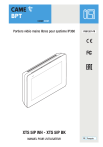
Öffentlicher Link aktualisiert
Der öffentliche Link zu Ihrem Chat wurde aktualisiert.